Comment changer les serveurs DNS sur le routeur sans fil et le routeur de modem DSL (nouvelle interface utilisateur)
Ce guide vous montrera comment modifier l'adresse DNS de votre routeur sans fil TP-Link sur notre nouvelle interface utilisateur.
Pour routeur sans fil (interface graphique bleue)
Étape 1 : à l'aide de n'importe quel navigateur Web tel que IE, Firefox ou Google Chrome, connectez-vous au routeur.
 -ou-
-ou-
Étape 2 : Connectez-vous au routeur. Le nom d'utilisateur et le mot de passe par défaut sont "admin".
Étape 3 : Cliquez sur "Avancé", puis "Réseau", puis "Internet".
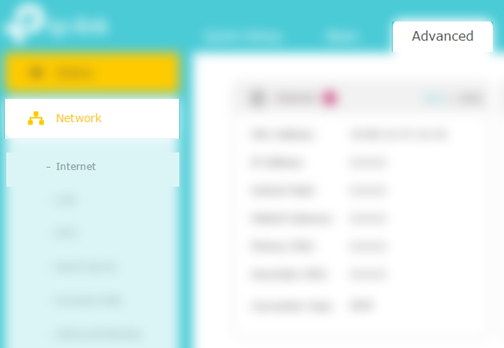
Étape 4 : Cliquez sur le menu déroulant pour "Avancé", puis cliquez sur la radio pour "Utiliser l'adresse DNS suivante". Entrez vos adresses DNS puis cliquez sur "Enregistrer".
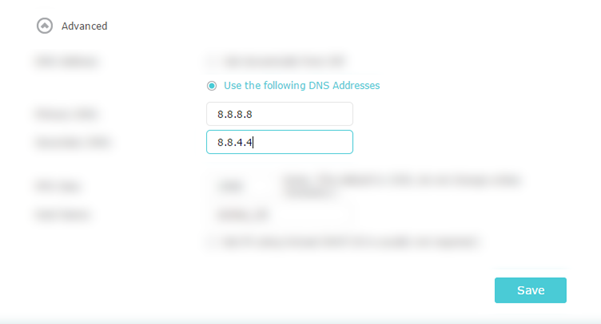
Étape 5 : Cliquez sur « Redémarrer » dans le coin supérieur droit, puis sur la fenêtre contextuelle, cliquez sur « Oui ».
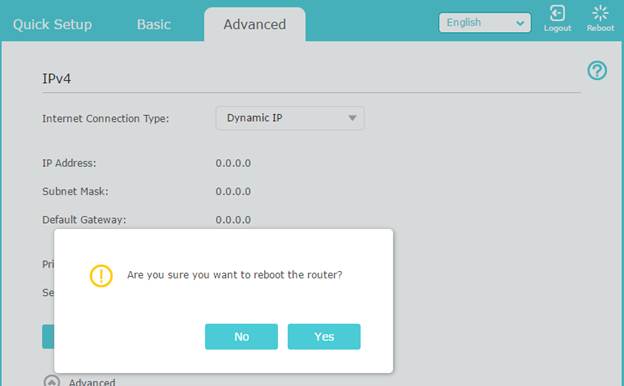
Pour le modem routeur DSL (Prenez Archer VR600 comme exemple) :
Étape 1 : Connectez-vous à la page Web en suivant la FAQ : Comment se connecter à l'interface Web du modem-routeur AC VDSL/ADSL (nouveau logo) ?
Étape 2 : Allez dans Avancé >> Réseau >> Paramètres LAN, cliquez sur Modifier, puis vous pouvez changer le DNS en celui dont vous avez besoin et redémarrer le modem/routeur.
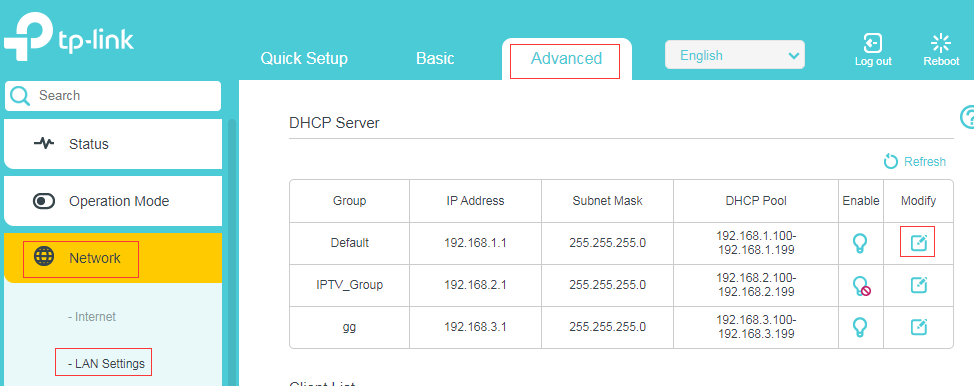
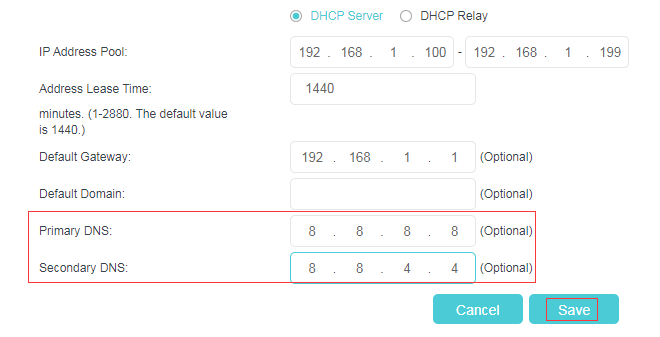
Est-ce que ce FAQ a été utile ?
Vos commentaires nous aideront à améliorer ce site.
_normal_1591166141751p.png)
-1.0-A_normal_1584496536672l.png)
